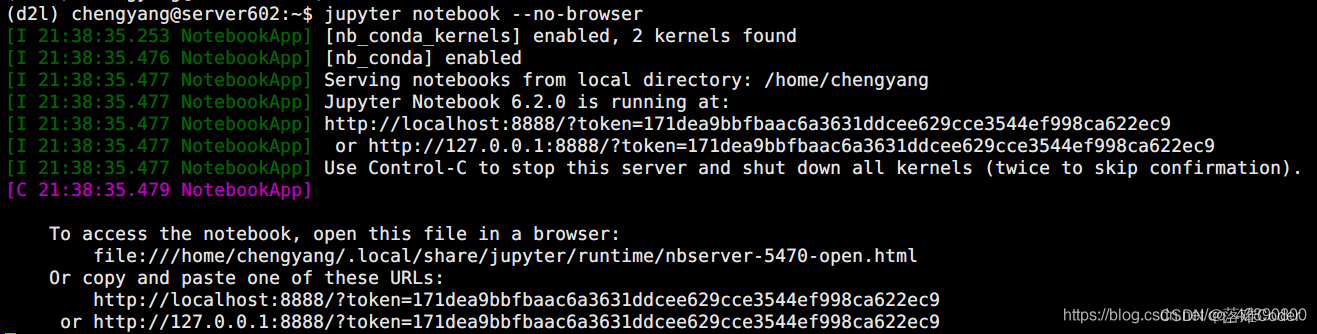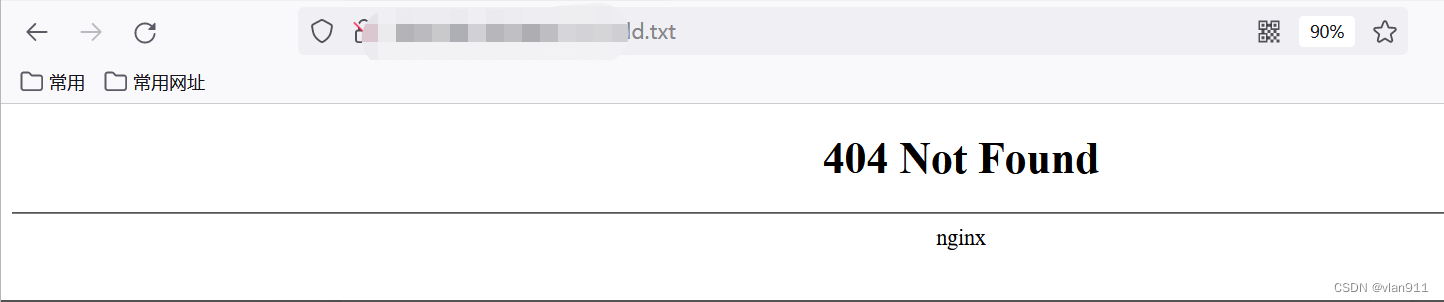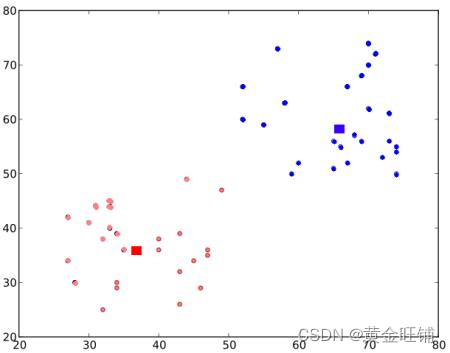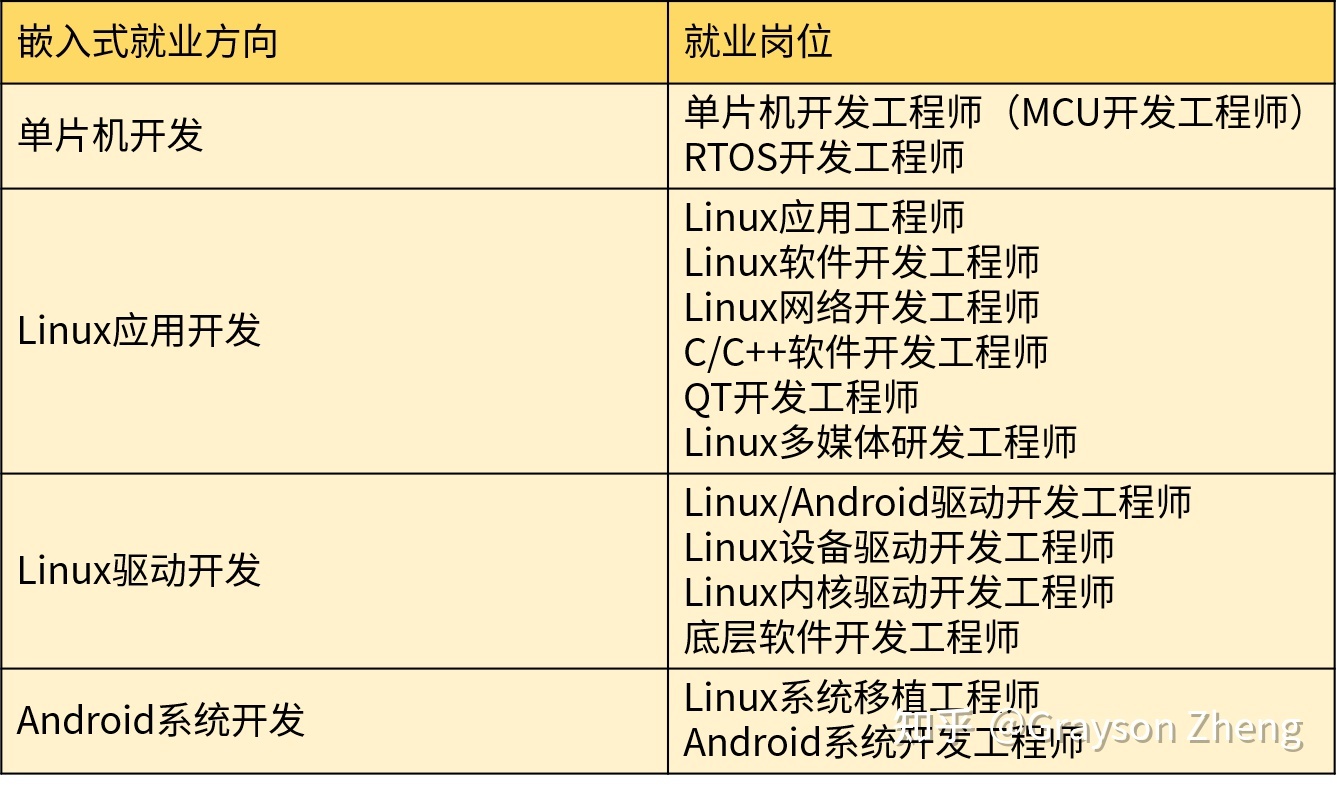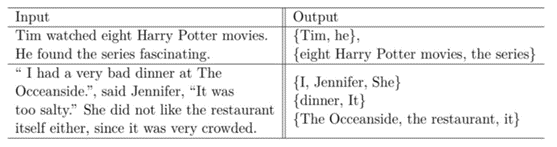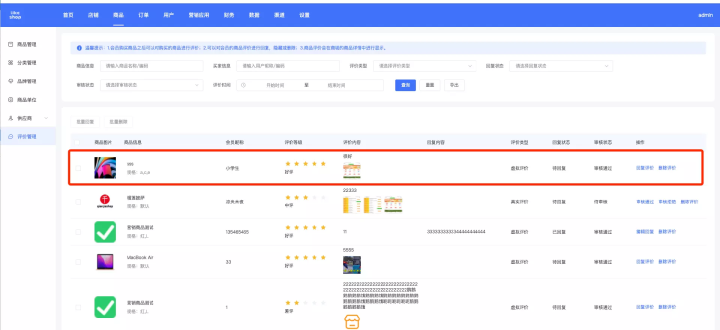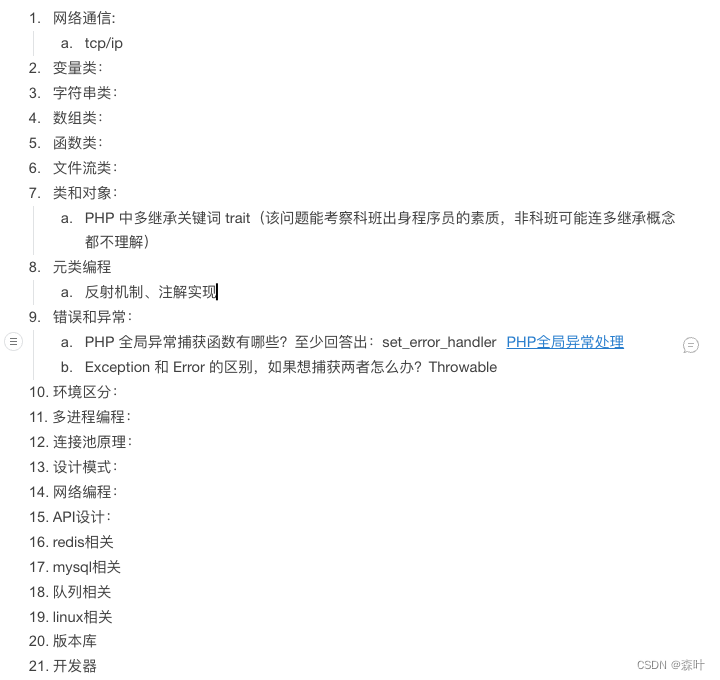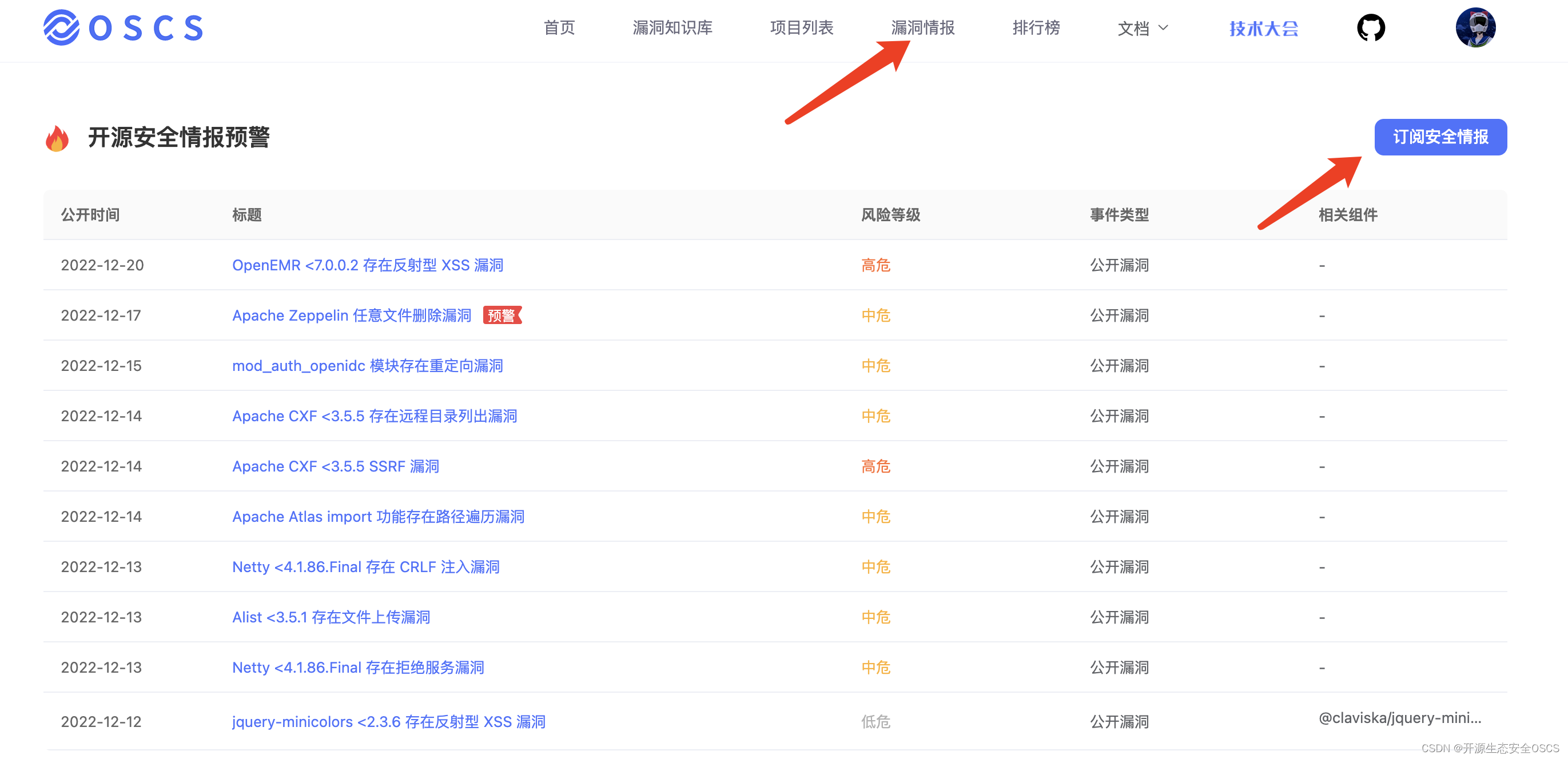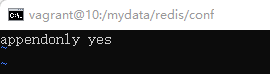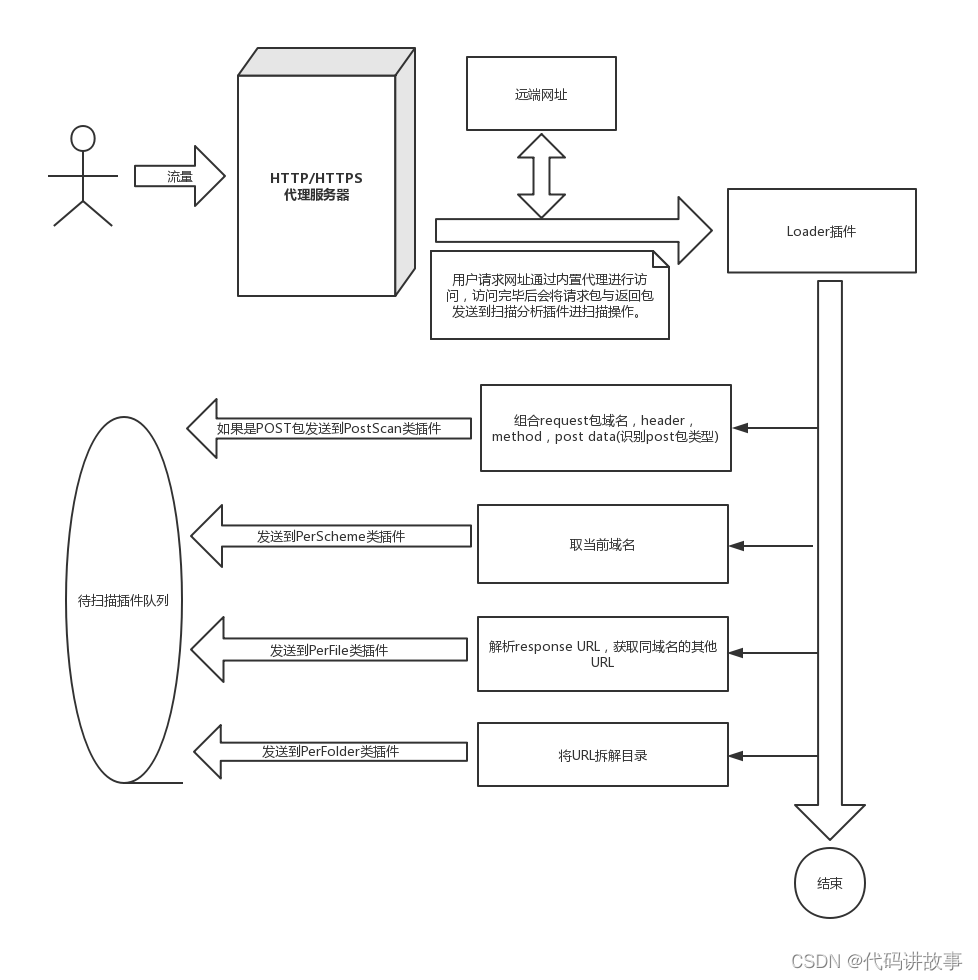目录
一. 在下面的网站中下载OpenCV文件
二. 在虚拟环境中使用pip安装该文件
三、官网下载OpenCV源代码(后续使用)
四、pycharm中打开该虚拟环境
五、安装numpy和matplotlib
六、pycharm找不到cv2模块解决:
七、在pyhcharm中使用cv不自动提示函数,不进行自动补全
八、测试使用CV模块
一. 在下面的网站中下载OpenCV文件
Archived: Python Extension Packages for Windows - Christoph Gohlke (uci.edu)
注意:
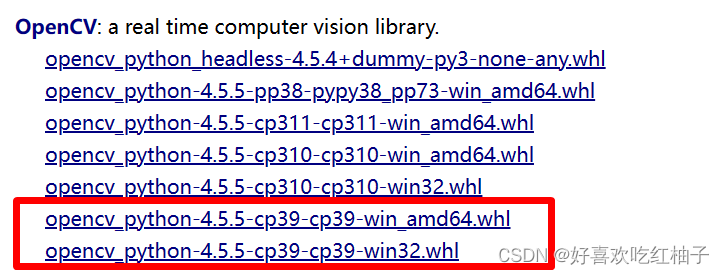 cp39指Python的版本为3.9,amd64指操作系统为64位,我下载的是opencv_python-4.5.5-cp39-cp39-win_amd64.whl
cp39指Python的版本为3.9,amd64指操作系统为64位,我下载的是opencv_python-4.5.5-cp39-cp39-win_amd64.whl
二. 在虚拟环境中使用pip安装该文件
1. 打开conda prompt,在其中创建并激活虚拟环境
我的虚拟环境名称为testOpencv,Python版本为3.9
conda create --name testOpencv python=3.9
2. 激活虚拟环境
conda activate testOpencv3. 把刚刚下载的whl文件移动到虚拟路径的文件夹下
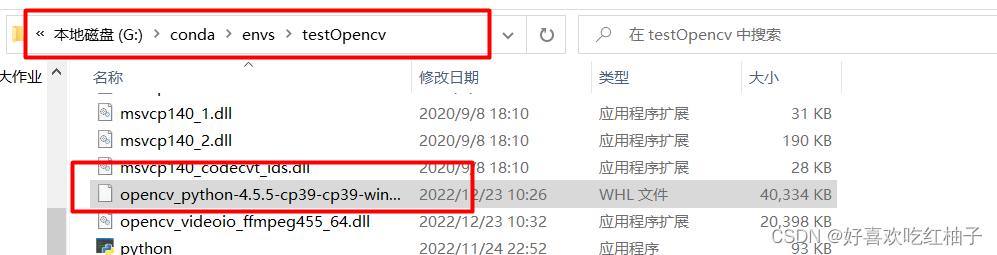
4. 定位到该虚拟环境的路径中
使用cd命令定位到虚拟环境创建的路径中,为后面安装OpenCV文件做准备。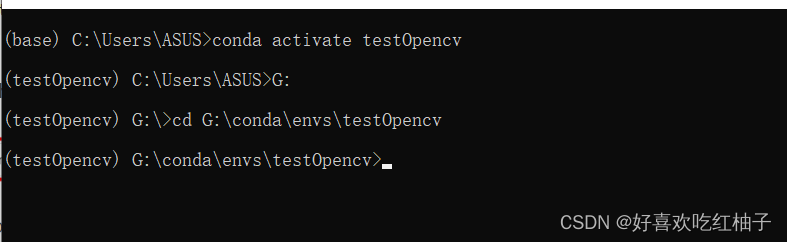
5. 使用pip命令下载文件
pip install opencv_python-4.1.5-cp39-cp39-win_amd64.whl三、官网下载OpenCV源代码(后续使用)
Releases - OpenCV
1. 进入官网后选择系统版本
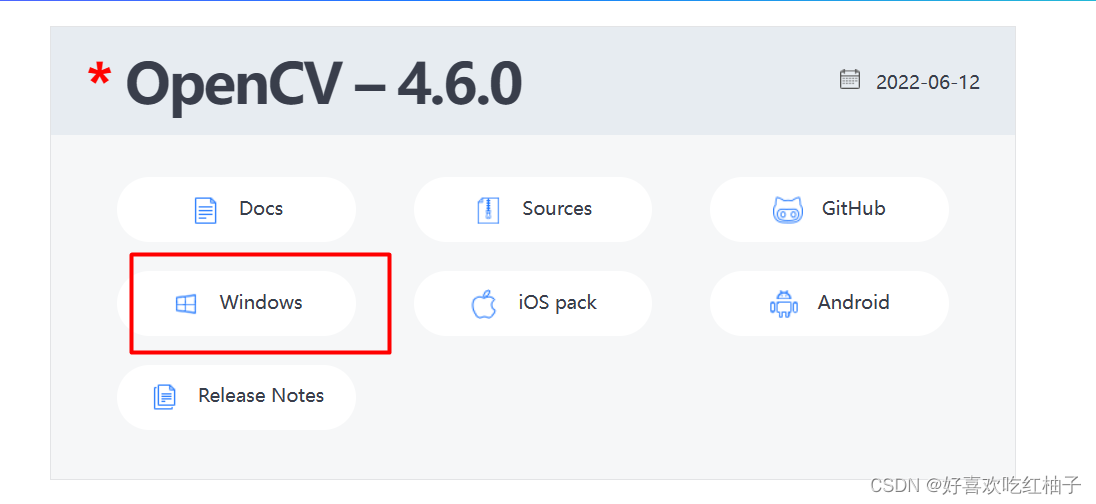 2. 点进去之后等待下载即可。
2. 点进去之后等待下载即可。
四、pycharm中打开该虚拟环境
project -> settings -> python interpreter
(5条消息) 如何在pycharm中使用anaconda的虚拟环境_大雾的小屋的博客-CSDN博客_pycharm使用anaconda环境
五、安装numpy和matplotlib
安装成功后,如果你发现无法使用 import cv2 命令导入opencv包,但是查看 pip list却发现已经安装了opencv-python,很可能是你没有安装opencv的依赖包numpy和matplotlib。
此时,你只需要在prompt下运行下面这行命令安装即可。
conda install numpy matplotlib
或者在pycharm终端terminal 中输入下面的语句
pip install numpy matplotlib
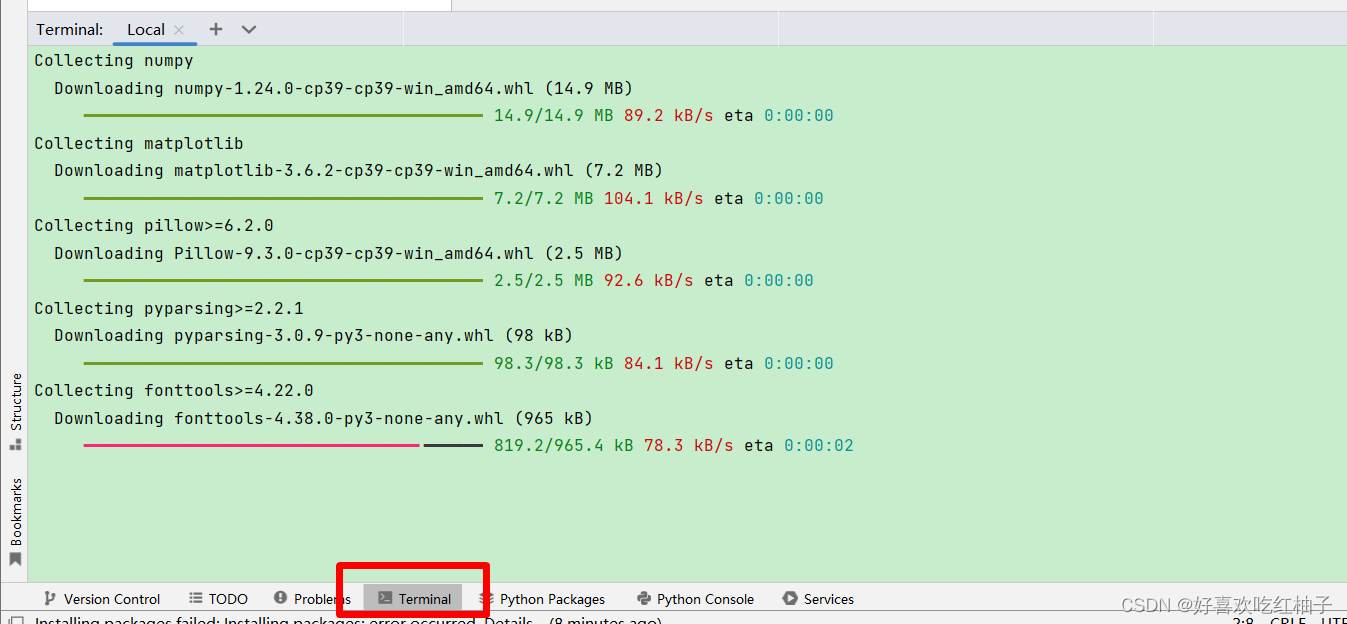
六、pycharm找不到cv2模块解决:
(6条消息) E:\python项目\图片处理PopenCV>pip install opencv-pythonRequirement already satisfied: opencv-python in e:_struggle@的博客-CSDN博客
再使用pip install opencv_python进行安装时系统显示已经在下面的路径中满足了安装要求
Requirement already satisfied: opencv_python in g:\conda\envs\testopencv\lib\site-packages (4.5.5)
这时候需要把pip install命令后面加上--target 路径和库名
如我的提示的路径为g:\conda\envs\testopencv\lib\site-packages
那则把命令改为
pip install --target g:\conda\envs\testopencv\lib\site-packages opencv_python安装成功

该路径下出现了CV2文件夹
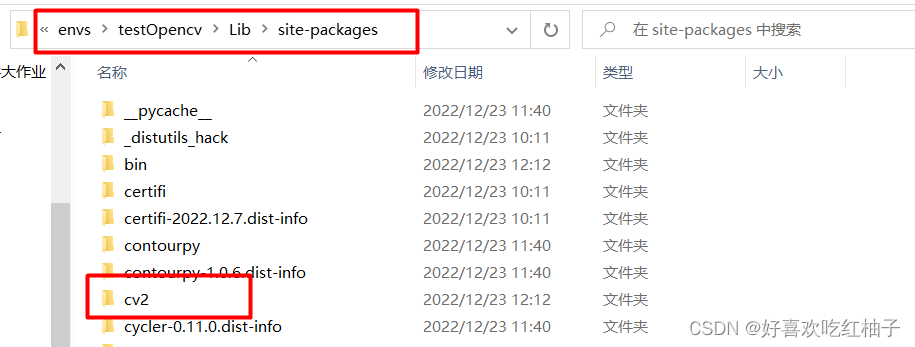
七、在pyhcharm中使用cv不自动提示函数,不进行自动补全
在pycharm中添加opencv包
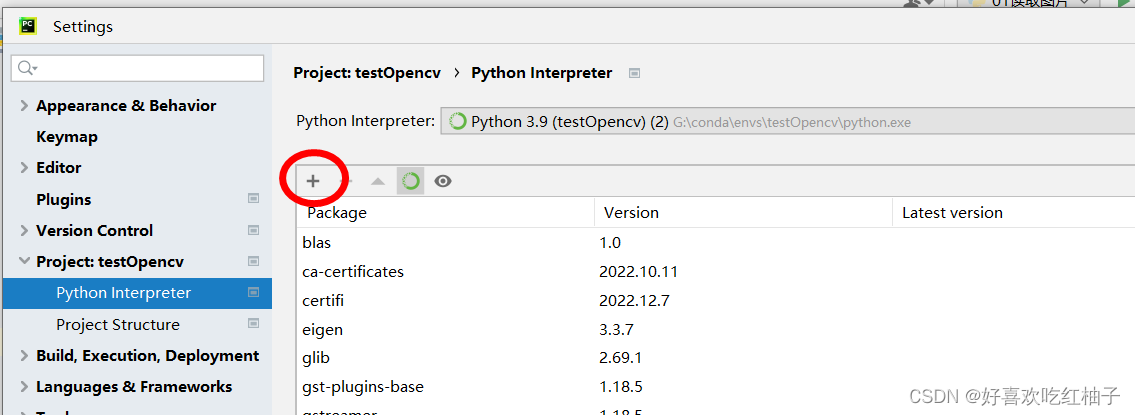
搜索OpenCV后进行package的添加,有点慢
八、测试使用CV模块
成功打开图片